5 geriausi būdai, kaip pataisyti „WhatsApp“ vaizdo įrašus, nerodomus galerijoje
Įvairios / / June 05, 2023
„WhatsApp“ išlieka pageidaujama pranešimų programa daugiau nei dviem milijardams vartotojų visame pasaulyje. Jei „WhatsApp“ gaunate daug nuotraukų ir vaizdo įrašų, galite lengvai peržiūrėti jas visas savo telefono galerijos programoje. O jeigu tie vaizdo įrašai ir nuotraukos nerodomos galerijos programoje savo telefone? Čia pateikiami pagrindiniai trikčių šalinimo gudrybės, kaip išspręsti problemą.

Kai „WhatsApp“ vaizdo įrašai nerodomi galerijoje, norėdami rasti vaizdo įrašų, turėsite atidaryti programą ir eiti į atskirus pokalbius. Tai užima daug laiko ir nėra tinkamas pasirinkimas ilgalaikėje perspektyvoje. Vietoj to galite naudoti numatytąją galerijos programą ir tvarkyti visas WhatsApp nuotraukas ir vaizdo įrašus kelyje. Štai kaip galite išspręsti problemą.
1. Patikrinkite tinklo ryšį
„WhatsApp“ automatiškai atsisiunčia mediją fone, kai naudojamas aktyvus mobiliojo ryšio duomenų ir „Wi-Fi“ ryšys. Programa neatsisiųs ir neišsaugos vaizdo įrašų galerijoje, jei telefone kils tinklo ryšio problemų.

Jei „iPhone“ naudojate „WhatsApp“, galite braukti žemyn iš viršutinio dešiniojo kampo ir įjungti lėktuvo režimą. Po kurio laiko galite jį išjungti. Bet jei „Android“ naudojate „WhatsApp“, norėdami pranešimų centre pasiekti lėktuvo režimą, turėsite braukti žemyn iš viršaus. Tada išjunkite. Kai atkursite veikiantį tinklo ryšį, atlikite kitus metodus, kad įgalintumėte automatinį vaizdo įrašų atsisiuntimą „WhatsApp“.
2. Įgalinti automatinį medijos atsisiuntimą vaizdo įrašams
Jei pasikliaujate medijos automatinio atsisiuntimo parinktimi, kad išsaugotumėte nuotraukas ir vaizdo įrašus „WhatsApp“, atlikite toliau nurodytus veiksmus, kad įgalintumėte ją vaizdo įrašams. Visame įraše apžvelgsime „WhatsApp“, skirtą „iOS“, ir „Android“.
Android
1 žingsnis: Atidarykite „WhatsApp“ savo „Android“ telefone.
2 žingsnis: Viršutiniame dešiniajame kampe pasirinkite kebabų meniu (trijų taškų). Toliau pateiktame meniu pasirinkite Nustatymai.


3 veiksmas: Pasirinkite „Saugykla ir duomenys“.

4 veiksmas: Palieskite „Kai naudojate mobiliuosius duomenis“ ir pažymėkite varnelę šalia „Vaizdo įrašai“. Panašiai pasirinkite „Kai prisijungę prie „Wi-Fi“ ir pasirinkite Vaizdo įrašai.


„WhatsApp“ sistemoje „Android“ pradės automatiškai atsisiųsti visus gautus vaizdo įrašus fone.
iPhone
1 žingsnis: Paleiskite „WhatsApp“ savo „iPhone“. Apatiniame dešiniajame kampe pasirinkite Nustatymų krumpliaratį.

2 žingsnis: Pasirinkite „Saugykla ir duomenys“.

3 veiksmas: Automatinis medijos atsisiuntimas pasirinkite Vaizdo įrašas.

4 veiksmas: Bakstelėkite „Wi-Fi“ arba „Wi-Fi“ ir mobilusis ryšys.

Vaizdo įrašai, iš kurių automatiškai atsisiunčiami vaizdo įrašai, lieka tik atskirose pokalbių gijose. Galite eiti į kiekvieną WhatsApp pokalbį ir rankiniu būdu išsaugoti vaizdo įrašą savo telefono galerijoje.
1 žingsnis: Atidarykite bet kurį vaizdo įrašą „WhatsApp“.
2 žingsnis: Bakstelėkite bendrinimo piktogramą apatiniame kairiajame kampe.

3 veiksmas: Pasirinkite Išsaugoti.

3. Įgalinti Išsaugoti galerijoje
Automatiškai atsisiuntę vaizdo įrašus galite automatiškai išsaugokite juos tiesiai į savo telefono galeriją. Nereikia kiekvieno vaizdo įrašo atskirai išsaugoti vidinėje atmintyje. Turite pakoreguoti „WhatsApp“ nustatymus „iPhone“ ir „Android“.
Android
1 žingsnis: Eikite į „WhatsApp“ nustatymus „Android“ telefone (patikrinkite aukščiau nurodytus veiksmus).
2 žingsnis: Pasirinkite Pokalbiai.

3 veiksmas: Įjunkite jungiklį „Žiniasklaidos matomumas“.

Ši parinktis rodo naujai atsisiųstus vaizdo įrašus ir nuotraukas jūsų įrenginio galerijoje.
Tą patį galite įjungti ir atskiriems pokalbiams. Tai neleis jūsų galerijai prisipildyti nereikalingų vaizdo įrašų.
1 žingsnis: Atidarykite bet kurį „WhatsApp“ pokalbį ir viršuje bakstelėkite kontakto vardą.

2 žingsnis: Pasirinkite Medijos matomumas.
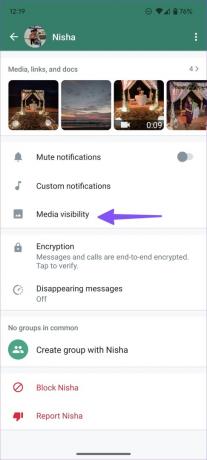
3 veiksmas: Bakstelėkite akutę šalia Taip ir paspauskite Gerai.

iPhone
1 žingsnis: Atidarykite „WhatsApp“ nustatymus savo „iPhone“ (žr. aukščiau nurodytus veiksmus).
2 žingsnis: Atidarykite meniu Pokalbiai.

3 veiksmas: Įjunkite jungiklį „Išsaugoti kameros ritinyje“.

Aukščiau atlikti veiksmai leis visiems „WhatsApp“ pokalbiams įjungti „Išsaugoti kameros ritinyje“. Tą patį galite įjungti tik pasirinktuose pokalbiuose.
1 žingsnis: Atidarykite „WhatsApp“ savo telefone ir apsilankykite bet kuriame pokalbyje.
2 žingsnis: Viršuje pasirinkite savo kontakto vardą.

3 veiksmas: Palieskite „Išsaugoti fotoaparato juostoje“.

4 veiksmas: Pasirinkite Visada.

4. Patikrinkite vidinę atmintį
Jei jūsų „iPhone“ arba „Android“ trūksta vidinės atminties, atsisiųsti vaizdo įrašai nebus rodomi įrenginio galerijoje. Visada galite pašalinti nesusijusias programas, kad atlaisvintumėte vietos telefone. Perskaitykite mūsų vadovą „iPhone“ saugyklos atlaisvinimas ir Android neištrindami jokių programų.
5. Išvalyti „WhatsApp“ talpyklą („Android“)
Dėl sugadintos „WhatsApp“ talpyklos „Android“ galerijoje galite nematyti atsisiųstų vaizdo įrašų. Išvalykite „WhatsApp“ talpyklą ir bandykite dar kartą.
1 žingsnis: Ilgai bakstelėkite „WhatsApp“ programos piktogramą ir bakstelėkite „i“, kad atidarytumėte programos informacijos meniu.

2 žingsnis: Pasirinkite „Saugykla ir talpykla“.

3 veiksmas: Bakstelėkite „Išvalyti talpyklą“ ir patvirtinkite savo sprendimą.

Išvalymas talpykla neištrins jokių asmeninių duomenų arba pokalbiai.
Lengvai pasiekite savo „WhatsApp“ vaizdo įrašus
Jei atsisiunčiate sugadintą vaizdo įrašą arba atsisiuntimo proceso metu susiduriate su klaida, vaizdo įrašas nebus rodomas įrenginio galerijoje. Turėsite paprašyti siuntėjo dar kartą išsiųsti vaizdo įrašą. Tai gali atrodyti ne visada malonu. Vykdykite aukščiau nurodytus metodus, kad įsitikintumėte, jog gauti „WhatsApp“ vaizdo įrašai patenka į telefono galerijos programą.
Paskutinį kartą atnaujinta 2022 m. spalio 20 d
Aukščiau pateiktame straipsnyje gali būti filialų nuorodų, kurios padeda palaikyti „Guiding Tech“. Tačiau tai neturi įtakos mūsų redakciniam vientisumui. Turinys išlieka nešališkas ir autentiškas.

Parašyta
Parth anksčiau dirbo EOTO.tech, skaitė technologijų naujienas. Šiuo metu jis laisvai samdomas „Guiding Tech“ rašo apie programų palyginimą, mokymo programas, programinės įrangos patarimus ir gudrybes bei gilinasi į „iOS“, „Android“, „MacOS“ ir „Windows“ platformas.



